Photoshop将偏色照片处理成仿手绘效果
| 作者制作的时候处理得很细致,原图本身比较模糊失真,处理的难度更大。不过作者功力深厚,照片效果非常清新。 原图 |
 |
| 最终效果 |
 |
| 1、人物的简单磨皮及调色,磨皮的时候可以按照自己的习惯去磨,作者应用的是用历史快照磨皮。人物主色可以按照自己的喜好去调。 |
 |
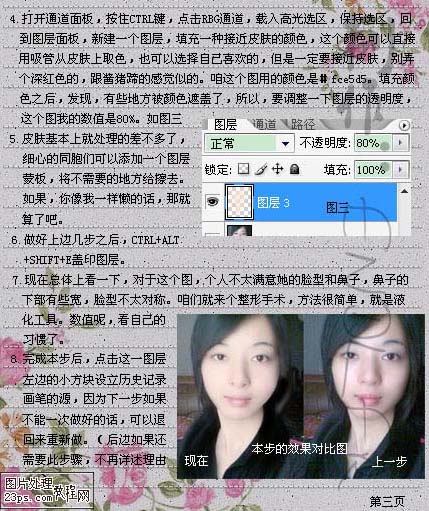 |
| 2、五官的处理。这一步很重要,原图素材有点模糊,处理的时候需要细致一点,把人物的轮廓重新修复一下,尤其是眼睛部分需要重点处理,包括眼珠睫毛和眉毛部分,处理的时候需要有耐心。 |
 |
【亿码酷站-编程开发教程】收集全网优质教程及源码资源!
全网优质软件开发、平面设计等教程及精品源码资源一站可得,www.ymkuzhan.com!
| 3、人物上妆及头发部分的处理,脸部可以适当的加上粉底,注意自然色彩不要太深,颜色需要跟人物脸色接近。头发的处理比较复杂,很多头发需要自己慢慢勾出路径再描边。 |
 |
 |
| 4、衣服及背景部分的处理,手绘画讲究简洁及清爽,需要把人物的衣服简化处理,背景换上好看的背景或者填充颜色。大家可以按照自己的喜好去整体美化,也可以适当装饰一下花纹图案。 |
 |
转载请注明来源:Photoshop人物照片处理成淡彩仿手绘效果_亿码酷站___亿码酷站平面设计教程
本文永久链接地址:https://www.ymkuzhan.com/4490.html
本文永久链接地址:https://www.ymkuzhan.com/4490.html
下载声明:
本站资源如无特殊说明默认解压密码为www.ymkuzhan.com建议使用WinRAR解压; 本站资源来源于用户分享、互换、购买以及网络收集等渠道,本站不提供任何技术服务及有偿服务,资源仅提供给大家学习研究请勿作它用。 赞助本站仅为维持服务器日常运行并非购买程序及源码费用因此不提供任何技术支持,如果你喜欢该程序,请购买正版! 版权声明:
下载本站资源学习研究的默认同意本站【版权声明】若本站提供的资源侵犯到你的权益,请提交版权证明文件至邮箱ymkuzhan#126.com(将#替换为@)站长将会在三个工作日内为您删除。 免责声明:
您好,本站所有资源(包括但不限于:源码、素材、工具、字体、图像、模板等)均为用户分享、互换、购买以及网络收集而来,并未取得原始权利人授权,因此禁止一切商用行为,仅可用于个人研究学习使用。请务必于下载后24小时内彻底删除,一切因下载人使用所引起的法律相关责任,包括但不限于:侵权,索赔,法律责任,刑事责任等相关责任,全部由下载人/使用人,全部承担。以上说明,一经发布视为您已全部阅读,理解、同意以上内容,如对以上内容持有异议,请勿下载,谢谢配合!支持正版,人人有责,如不慎对您的合法权益构成侵犯,请联系我们对相应内容进行删除,谢谢!

 成为VIP
成为VIP



